Correction du code d'erreur des équipes Microsoft 80090016 Le module de plate-forme fiable de votre ordinateur a mal fonctionné
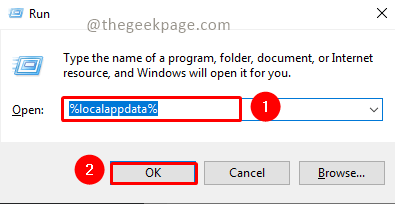
- 1827
- 150
- Victor Charpentier
MS Teams est la plate-forme de confiance pour communiquer, discuter ou appeler avec des coéquipiers et des collègues. L'erreur sur les équipes MS avec code d'erreur 80090016 avec le message Le module de plate-forme de confiance de votre ordinateur a mal fonctionné peut entraîner des difficultés à signer. L'application ne vous permettra pas de vous connecter tant que le code d'erreur n'est pas résolu. Si vous faites face à ces messages lors de l'ouverture des équipes MS ou de toute autre application Microsoft, cet article peut vous guider pour résoudre le problème.
Table des matières
- Correction 1 - Supprimer Microsoft.Aad.Dossier de courtisé
- Correction 2 - Supprimer les informations d'identification de Microsoft Office et réessayer
- Fix 3 - Supprimer le dossier de cache des équipes Microsoft
- Correction 4 - Modifier la valeur de pertiative dans l'éditeur de registre
Correction 1 - Supprimer Microsoft.Aad.Dossier de courtisé
Étape 1: Appuyez sur Win + R combinaison de clés, type % localappdata%, et presser D'ACCORD.
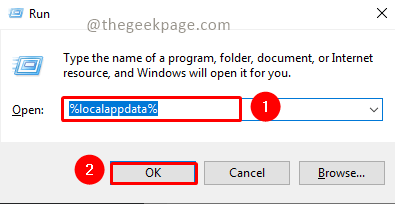
Étape 2: Faites défiler vers le bas pour trouver le Paquets dossier. L'ouvrir.
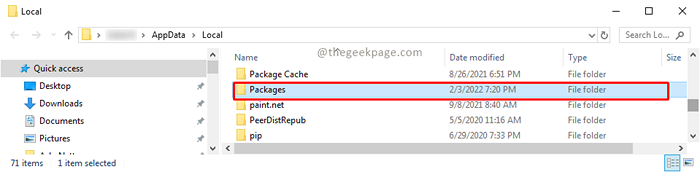
Étape 3: Faites défiler vers le bas et sélectionnez Microsoft.Aad.Brokerplugin_cw5n1h2txyewy. Copiez le dossier et collez-le sur le bureau.
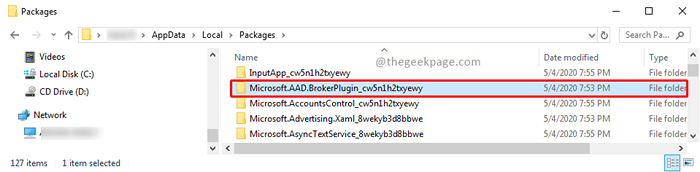
Note: Vous devrez créer une sauvegarde pour le dossier au cas où quelque chose ne va pas, vous pouvez restaurer le dossier d'origine.
Étape 4: Maintenant, supprimer le Microsoft.Aad.Brokerplugin_cw5n1h2txyewy dossier. Sélectionnez le dossier et appuyez sur le supprimer bouton. Presse Continuer sur l'autorisation d'accès pour supprimer l'action.
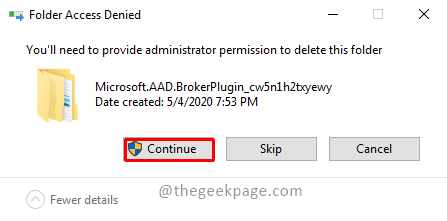
Note: Si vous n'avez pas l'autorisation de l'administrateur, vous devrez peut-être vous connecter avec l'utilisateur ayant l'autorisation de l'administrateur pour effectuer cette action. Vous pouvez référer l'article comment changer de type de compte d'utilisateur entre la norme à l'administrateur dans Windows 11 pour basculer entre les comptes d'utilisateurs.
Étape 5: Maintenant, vous pouvez aller de l'avant et ouvrir Équipes MS application.
Vérifiez simplement que mon organisation gérer mon appareil et cliquez sur OK.
Si vous faites à nouveau face à cette erreur, cliquez simplement sur Non, connectez-vous à cette application seul
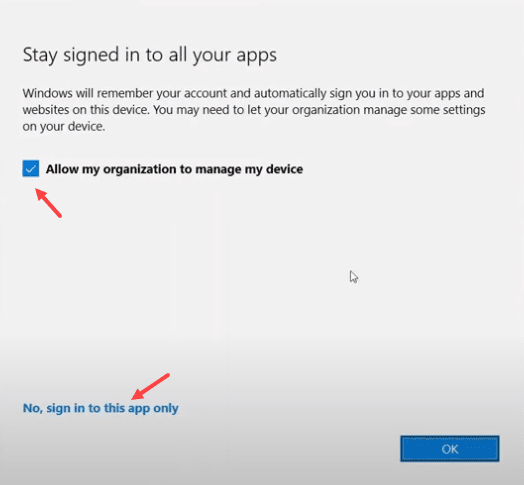
Cliquer sur le lien Non seulement je veux se connecter à cette application . Problème résolu
Correction 2 - Supprimer Les références de Microsoft Office et réessayer
1 - Panneau de commande ouvert
2 -Make Sure Voir par: catégorie est sélectionné.
3 - Maintenant, cliquez sur Comptes utilisateur
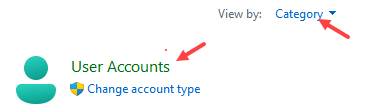
4 - Cliquez sur Gestionnaire d'identification
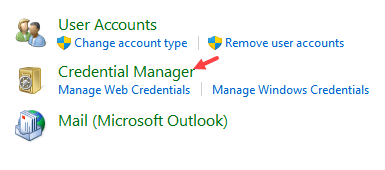
5 - Cliquez sur les informations d'identification Windows
6 - Maintenant, développez toutes les informations d'identification Microsoft Office et cliquez sur retirer Pour les supprimer tous
7-maintenant, déconnectez-vous et connectez-vous sur l'application Microsoft Teams.
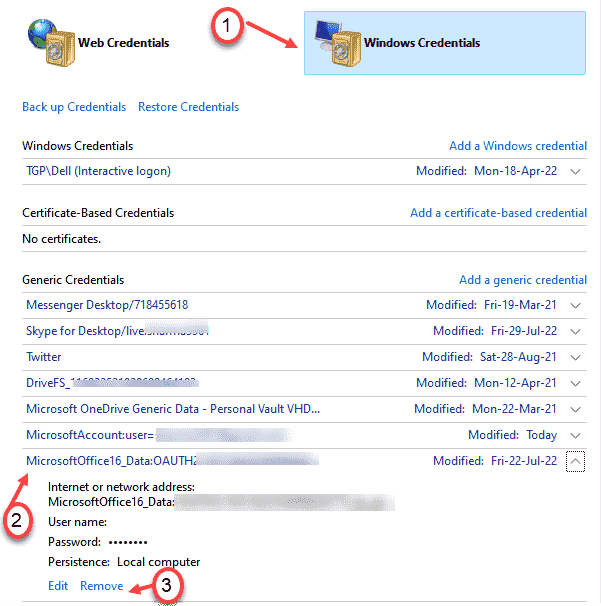
Fix 3 - Supprimer le dossier de cache des équipes Microsoft
1 - Avant de procéder avec des étapes, fermez les équipes Microsoft
2-maintenant, ouvert COURIR en frappant les fenêtres et R touches ensemble via le clavier
3 - Maintenant, copiez et collez le chemin ci-dessous donné dans le champ de texte de la boîte d'exécution et appuyez sur Entrée
% AppData% \ Microsoft \ Teams
4 - Maintenant, entrez dans les dossiers suivants supprimer tous les fichiers.
- blob_storage
- Cache
- bases de données
- Gpucache
- Indexédb
- Stockage local
- TMP
- cache d'application Et puis entrez cache
5 -Redémarrage Votre ordinateur et ouvert Microsoft Teams encore
Correction 4 - Modifier la valeur de pertiative dans l'éditeur de registre
1 - Recherche éditeur de registre Dans la recherche de PC Windows
2-maintenant, cliquez sur éditeur de registre pour ouvrir le registre.
3 -Anom, dans le côté droit, créez une nouvelle valeur DWORD 32 bits en cliquant avec le bouton droit sur un espace vide dans le côté droit, puis en survolant votre souris sur une nouvelle valeur DWORD 32 Bit
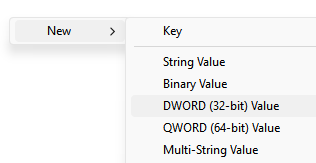
4-maintenant, nommez cette nouvelle clé DWORD Perfectionner
5 -Double Cliquez sur Perfectionner et modifier ses données de valeur pour 0
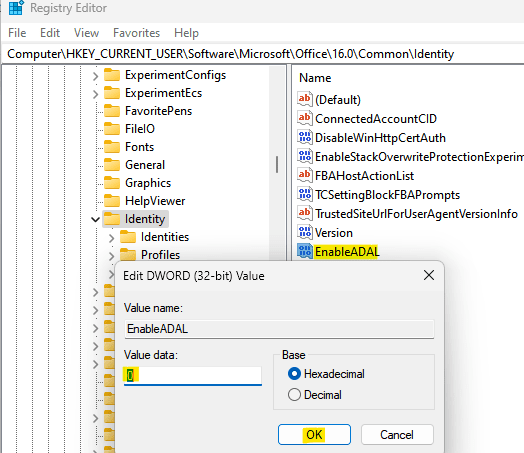
6 -Closez l'éditeur et redémarrage ton ordinateur.
Maintenant, ouvrez à nouveau les équipes.
Vous pouvez maintenant aller de l'avant et utiliser les équipes MS ou toute autre application Microsoft pour accomplir vos tâches quotidiennes. J'espère que l'erreur est résolue. Veuillez commenter et nous le faire savoir. Merci pour la lecture!!
- « Correction d'un code d'erreur d'écran bleu whea_uncorrectable_error sur Windows 10/11
- Comment corriger l'erreur de mauvaise image 0xc0000020 dans Windows 11/10 »

